这篇文章将为大家详细讲解有关win7系统如何重新启动系统提示关闭功能,小编觉得挺实用的,因此分享给大家做个参考,希望大家阅读完这篇文章后可以有所收获。
1.使用快捷键w键+r键打开运行窗口,输入“gpedit.msc”回车确认打开本地组策略编辑器。
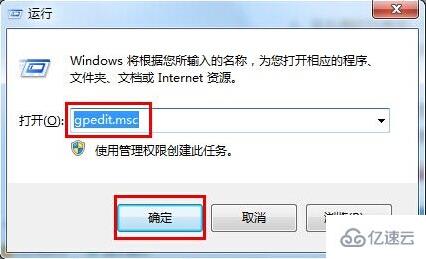
2.在本地组策略编辑器里,依次展开“计算机配置 – 管理模板 – windows组件”,再右侧设置框中找到“Windows Update”文件夹双击打开。
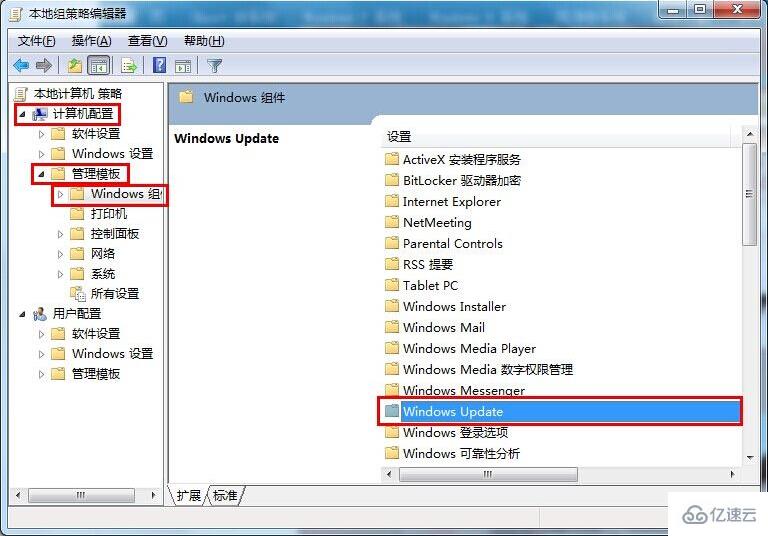
3.在“Windows Update”设置框里找到“对于有已登录用户的计算机,计划的自动更新安装不执行重新启动”双击打开进入下一步操作。
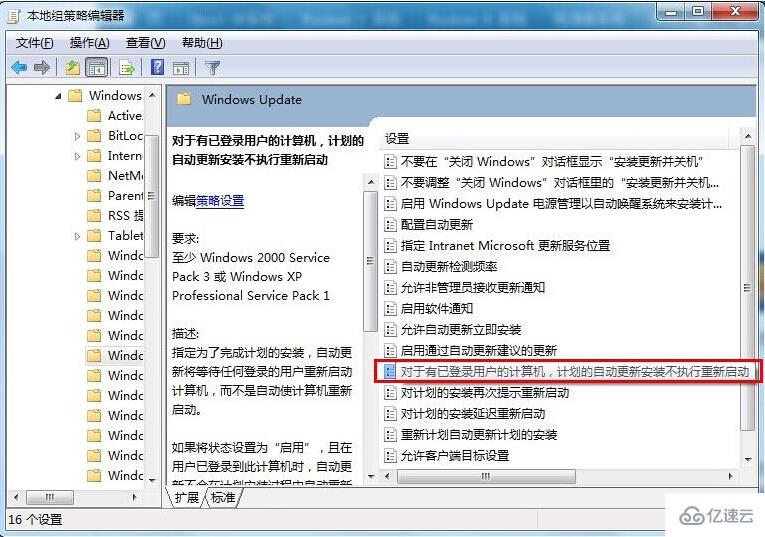
4.修改默认的“未配置(C)”为“已启用(E)”点击确定完成操作。
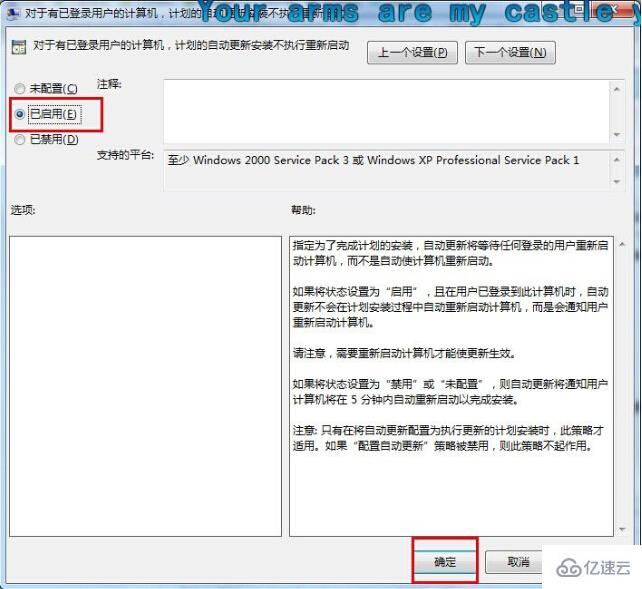
关于“win7系统如何重新启动系统提示关闭功能”这篇文章就分享到这里了,希望以上内容可以对大家有一定的帮助,使各位可以学到更多知识,如果觉得文章不错,请把它分享出去让更多的人看到。
亿速云「云服务器」,即开即用、新一代英特尔至强铂金CPU、三副本存储NVMe SSD云盘,价格低至29元/月。点击查看>>
免责声明:本站发布的内容(图片、视频和文字)以原创、转载和分享为主,文章观点不代表本网站立场,如果涉及侵权请联系站长邮箱:is@yisu.com进行举报,并提供相关证据,一经查实,将立刻删除涉嫌侵权内容。